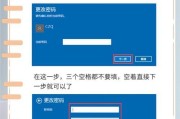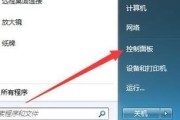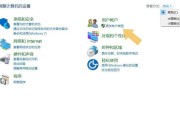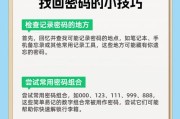我们时常会遇到忘记了XP系统的开机密码而无法登录的尴尬情况,在日常使用电脑过程中。帮助您轻松应对这一问题,本文将为大家介绍一些解决XP系统忘记密码的方法。
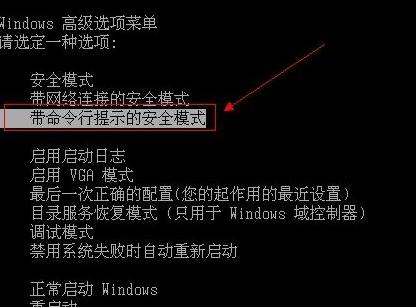
通过安全模式重设密码
找到用户账户,在开机过程中按下F8键进入安全模式,然后进入控制面板,点击重设密码、输入新的密码并确认,选择管理员账户登录。
使用密码重置工具
例如Ophcrack或WindowsPasswordReset等,按照工具的使用说明进行操作,即可轻松重置密码,下载并运行一款专门用于重置密码的工具。
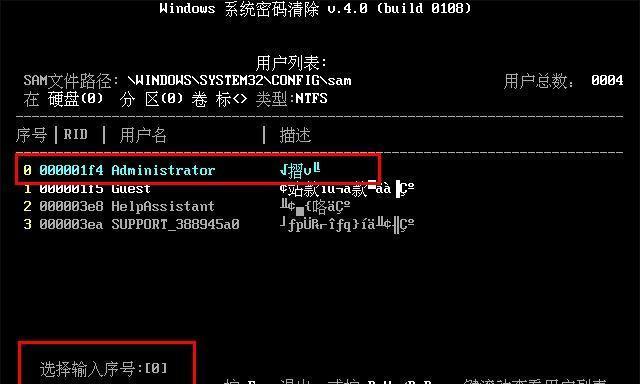
使用系统恢复工具
可以通过系统恢复工具将系统还原至之前的状态,如果您曾经创建了系统恢复点,这将使您能够重新设置密码。
使用其他管理员账户重设密码
输入新的密码并确认、点击重设密码,然后进入控制面板,如果您有多个管理员账户,选择忘记密码的账户,在登录界面选择另一个管理员账户进行登录,找到用户账户。
使用命令提示符重设密码
输入命令,进入安全模式下的命令提示符“netuser用户名新密码”按回车键即可重设密码,(用户名为您忘记密码的账户名)。

删除SAM文件重设密码
然后重新启动电脑即可重新设置密码、删除其中的SAM文件,使用系统启动盘或者PE系统进入电脑,找到系统盘下的Windows\System32\Config文件夹。
重装操作系统
您可以考虑重装操作系统,如果以上方法都无法解决问题。在重装之前务必备份重要数据、但请注意。
咨询专业人士
可以寻求专业人士的帮助,如果您觉得以上方法操作复杂或者不太熟悉电脑操作。他们会为您提供解决忘记密码问题的可行方案。
加强密码管理意识
使用复杂且不易被猜测的密码等、我们需要养成良好的密码管理习惯,例如定期修改密码,为了避免再次遇到忘记密码的情况。
使用密码管理工具
它们可以帮助您存储和保护各种账户的密码,可以使用密码管理工具,为了方便管理和记忆密码。
设置密码提示问题
可以选择设置密码提示问题,在设置密码时。可以通过正确回答问题来重置密码,当您忘记密码时。
避免使用常用密码
如生日,我们应尽量避免使用常用密码,手机号码等与个人信息相关的密码,为了提高密码的安全性。
定期备份重要数据
因此定期备份重要数据是非常重要的,忘记密码的情况可能导致无法访问电脑中的重要数据。
设定多个登录方式
面部识别等、某些系统支持多种登录方式、如指纹识别。以备忘记密码时使用,您可以考虑开启这些功能。
其他管理员账户,命令提示符等方法来解决问题,对于忘记XP系统开机密码的情况,我们可以通过安全模式,系统恢复工具,密码重置工具。并使用密码管理工具等措施来保障个人信息的安全,我们也需要加强密码管理意识,同时、定期备份重要数据。
标签: #开机密码